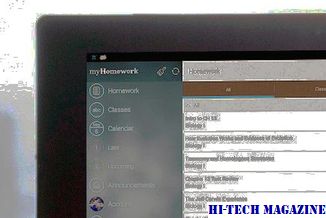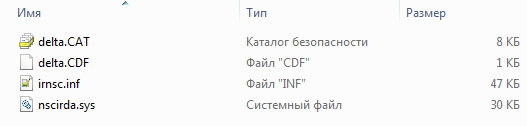Похоже, в Интернете несколько человек искали поддержку инфракрасного порта в Windows 10 , но, похоже, об этом мало. Этот пост призван пролить свет на эту тему.
Ранее ноутбуки использовали инфракрасную беспроводную технологию для подключения к периферийным устройствам, таким как камеры, смартфоны и т. Д., Но новые ноутбуки и мобильные устройства использовали беспроводную технологию Bluetooth.
Пользователи Windows 7 могут знать, что для проверки того, поддерживает ли ваш компьютер инфракрасный порт, вам нужно было открыть Диспетчер устройств, развернуть Инфракрасный порт и посмотреть, есть ли в списке устройства.

Щелчок правой кнопкой мыши на инфракрасном устройстве позволил вам включить или отключить его.
В Windows 10 все немного изменилось. Первоначально инфракрасный IrDA-Stack был удален из Windows 10, и несколько человек сообщили в Microsoft Updates, что установка драйвера USB IrDA-адаптера не удалась!
Сообщение на Technet сказал:
Инфракрасный стек IrDA удален из Windows 10. В прошлом многие поставщики использовали стек IrDA, реализованный в Windows. В предыдущей системе Windows инфракрасные приемники USB не нуждались в своих собственных драйверах или стеке IrDA. Это просто работает. Теперь, если Microsoft удалила стек IrDA в Windows 10 RTM, значит, все USB-инфракрасные приемники/устройства блокированы. Только если продавец уже внедрил свой собственный стек IrDA и предоставляет совместимое с Windows 10 программное обеспечение, инфракрасный приемник/устройства могут работать.
Инфракрасный на Windows 10
Теперь, если вы откроете панель управления Windows 10, вы увидите инфракрасный апплет.

Это связано с тем, что в прошлом году Microsoft выпустила накопительное обновление для Windows 10 v1511, в которое была включена поддержка IrDA. Но вы должны знать, что простое обновление до версии не активирует драйверы. Драйверы будут установлены, но они останутся неактивными. Для их активации необходимо следовать инструкциям, изложенным в KB3150989.
В Windows 10 версии 1511 устройства IrDA не обмениваются данными. Эта проблема возникает, даже если сетевые устройства IrDA отображаются в диспетчере устройств и драйвер IrDA, по-видимому, установлен. Нет никаких признаков того, что устройство не работает, кроме отсутствия связи по IrDA. Эта проблема возникает из-за того, что в Windows 10 имеется обновленный механизм сетевого связывания (NetSetup), который неправильно обрабатывает сетевое связывание IrDA. Даже если устройство распознано, драйвер установлен и устройство запущено, система не может установить связь с помощью устройства IrDA, поскольку сетевой протокол не привязан к драйверу. После установки накопительного обновления необходимо выполнить несколько команд, а затем перезагрузить компьютер, чтобы связать протокол IrDA и включить службы IrDA.
Вам также может понадобиться войти в BIOS, чтобы проверить, включено ли инфракрасное устройство – в режиме IrDA или Fast IrDA.
Активировав его, вы можете использовать функцию ИК-порт для отправки файлов и изображений с поддерживаемого устройства на компьютер Windows 10 .

Вы также можете разрешить вашей цифровой камере использовать ИК-порт для передачи изображений на ваш компьютер.

Надеюсь, это поможет немного.
Если вам что-то известно по этому вопросу или что-то здесь нужно отредактировать, добавьте его в раздел комментариев ниже.
Читать дальше . Как включить и использовать Bluetooth в Windows 10.
ИК-порт давно стал рудиментом прошлого и вышел из употребления. Но когда у тебя есть некий парк ретро-устройств, его использование снова становится реальностью. И если со старыми ОС проблем не возникает. Например, Windows XP и Windows 98 отлично работают с ним, то с более современными версиями возникают проблемы. Как оказалось, подружить Windows 10 с ИК-портом оказалось не так и просто.
Для начала вам надо обратить внимание на чип адаптера. Я советую избегать устройств на чипе от SigmaTel, т.к. это очень старый чип и с Windows 10 у него возникают проблемы. Самые беспроблемный вариант, если верить различным форумам, ИК-адаптеры на чипах MosChip/ASIX MCS7780. Но лично мне не повезло и у меня оказался адаптер на базе пресловутого SigmaTel. Видимо, такие варианты были более распространенные. Что же, будем работать с чем есть и попытаемся заставить эту штуку работать в Windows 10. Все нижеприведенное проверено и работает в Windows 10 версий 2004 и 1909.
Для начала надо пройти в настройки системы и в разделе «Приложения и возможности» в подразделе «Дополнительные компоненты» установить «Устройство инфракрасной связи IrDA». Без этого все дальнейшие действия не имеют под собой никакого смысла. На скриншоте ниже он уже установлен.

sc query irda и sc query irmon), смотрим на ответ системы.

netcfg –u ms_irdanetcfg –c p –I ms_irda. Результатом ее выполнения не должно быть сообщения об ошибках, а ответ, что удаление и установка проведена успешно. Если и тут не повезло, то возможно стоит перезагрузить компьютер или попробовать переустановить компонент отвечающий за работу ИК. Но у меня все заработало корректно и без этой команды.
Теперь надо поставить драйвер на чип от SigmaTel. Невероятно, но существует рабочий драйвер для 64-битной Windows и скачать его можно тут. Его надо установить стандартным образом.

После чего можно соединять ваше устройство с ИК-портом с компьютером на Windows 10. Тут уже могут быть свои нюансы. Например, у меня в случае с HP Jornada 680 не получилось соединить компьютер через апплет PC Link из состава Windows CE. Но при этом из Total Commander на КПК работал прием файлов с ПК. Передача файлов на компьютер (ББ) работала через раз, но тут мне помогла виртуальная машина с Windows XP в VirtualBox. Подключиться через PC Link не вышло, но передача файлов в обе стороны работала без проблем. Теперь можно передавать данные с КПК и обратно без использования ноутбука с ИК-портом и Windows XP или картридера с случае с Windows 10. Да, все это работает не без странностей, но учитывая что у меня проблемный и очень древний адаптер, то и это уже благо. Ну а если понадобится что-то большее, то у меня всегда есть ноутбуки, где таких проблем с ИК-портом нет. Он там просто встроен. Да и этот ИК-адаптер я могу подключить к своему ретро-ПК, где все работает хорошо, если использовать Windows XP или 98.
Содержание
- Инфракрасный порт в Windows 10 2022
- Инфракрасный на Windows 10
- HTC добавляет порт S740 в портфолио смартфонов
- Очистить забитый порт
- Как заблокировать или открыть порт в брандмауэре Windows
- USB 2.0 IrDA Bridge
- Установщик драйверов:
- Список драйверов:
- Поддерживаемые модели ноутбуков
- Irda драйвер для windows 10
- Инфракрасный на Windows 10
- Инфракрасный на Windows 10
- IrDA Fast Infrared Port Drivers Download
- Find All IrDA Fast Infrared Port Drivers
- Recent Help Articles
- Popular Driver Updates for IrDA Fast Infrared Port
- How to Install Drivers
- Open Device Manager
- Install Drivers With Device Manager
- Install Drivers Automatically
- Benefits of Updated Drivers
Инфракрасный порт в Windows 10 2022
Ранее в ноутбуках использовалась технология инфракрасного беспроводного соединения для подключения к периферийным устройствам, таким как камеры, смартфоны и т. Д., Но новые ноутбуки и мобильные устройства используют беспроводную технологию Bluetooth.
Windows 7 пользователям может быть известно, что для проверки того, поддерживал ли ваш компьютер инфракрасный порт, вам пришлось открыть диспетчер устройств, развернуть Инфракрасный порт и посмотреть, есть ли там какие-либо устройства.
В Windows 10 все немного изменилось. Первоначально инфракрасный IrDA-Stack был удален из Windows 10, и несколько человек сообщили в Microsoft Answers, что установки драйвера адаптера USB IrDA не удались!
Сообщение от Technet сказало:
Инфракрасный IrDA-Stack удален из Windows 10 В прошлом многие поставщики используют стек IrDA, реализованный в Windows. В предыдущей системе Windows инфракрасные приемники USB не нуждаются в собственных драйверах или стеках IrDA. Это просто работает. Теперь, если Microsoft удалила пакет IrDA в RTM Windows 10, все инфракрасные приемники / устройства USB будут забиты кирпичами. Только если поставщик уже реализовал свой собственный пакет IrDA и обеспечивает совместимое с Windows 10 программное обеспечение, инфракрасный приемник / устройства могут работать.
Инфракрасный на Windows 10
Теперь, если вы откроете панель управления Windows 10, вы увидите Инфракрасный апплет.
Это связано с тем, что в прошлом году Microsoft выпустила накопительное обновление для Windows 10 v1511, в которое включена поддержка IrDA. Но вам нужно знать, что просто обновление до версии не приведет к активации драйверов. Драйверы будут установлены, но они останутся бездействующими. Чтобы активировать их, вам необходимо выполнить инструкции, описанные в KB3150989.
В Windows 10 версии 1511 устройства IrDA не обмениваются данными. Эта проблема возникает, даже если сетевые устройства IrDA отображаются в диспетчере устройств и появляется драйвер IrDA. Нет никаких указаний на то, что устройство не работает, кроме отсутствия связи IrDA. Эта проблема возникает из-за того, что Windows 10 имеет обновленный механизм привязки сети (NetSetup), который неправильно обрабатывает привязку сети IrDA. Несмотря на то, что устройство распознано, установлен драйвер и устройство запущено, система не может обмениваться данными с помощью устройства IrDA, потому что сетевой протокол не связан с драйвером. После установки накопительного обновления вы должны запустить несколько команд, а затем перезагрузить компьютер, чтобы привязать протокол IrDA и включить службы IrDA.
Вы можете также позвольте вашей цифровой камере использовать инфракрасный порт для передачи изображений на ваш компьютер.
Надеюсь, это поможет небольшим образом.
Если есть что-то еще, что вы знаете по этому вопросу или что-то здесь нужно отредактировать, сделайте добавьте в раздел комментариев ниже.
Далее читайте : Как включить и использовать Bluetooth в Windows 10.
HTC добавляет порт S740 в портфолио смартфонов
В следующем месяце HTC выпустит S740 на базе Windows Mobile, который поменял сенсорную поддержку QWERTY-клавиатуры.
Очистить забитый порт
Порты могут стать грязными. Вот как их очистить.
Как заблокировать или открыть порт в брандмауэре Windows
Узнайте, как открыть порт, заблокировать или закрыть порт в брандмауэре Windows в Windows 10/8/7. Чтобы настроить то же самое, вам нужно будет открыть дополнительные настройки.
Источник
USB 2.0 IrDA Bridge
Установщик драйверов:
В случае, когда вы не хотите тратить время на поиск нужного драйвера для вашего ПК, к вашим услугам представлен автоматический установщик, который самостоятельно подберет нужные и самые актуальные драйвера для всех устройств вашей системы. Скачать Outbyte Drivers Installer вы можете перейдя по этой ссылке Установить драйвера автоматически
| Устройство: | USB 2.0 IrDA Bridge Drivers Installer |
| Версия драйвера: | 2.0.0.18 |
| Дата драйвера: | 2022-10-25 |
| Размер файла: | 1.12 Mb |
| Поддерживаемые ОС: | Windows 2000, Windows XP, Windows Vista, Windows 7, Windows 8 |
| Установить драйвера автоматически |
Список драйверов:
Найдено драйверов для устройства «USB 2.0 IrDA Bridge»: 2. Для загрузки необходимого драйвера, выберите его из списка ниже и перейдите по ссылке «Скачать». Пожалуйста, убедитесь в соответствии выбранной версии драйвера вашей операционной системе для обеспечения корректности его работы.
Поддерживаемые модели ноутбуков
Мы собрали список популярных моделей ноутбуков на которых устанавливается оборудование «USB 2.0 IrDA Bridge». Выбрав интересующую вас модель ноутбука вы можете посмотреть полный список совместимых устройств.
Источник
Irda драйвер для windows 10
Note:
Otherwise you may fail to Unzip and install the driver due to «Incomplete Download».
2. For files with rar extension, download «RAR» Decompress SW from http://www.win-rar.com/download.html ;
For files with zip extension, download Unzip SW from http://www.winzip.com/win/en/downwz.htm ;
For files with PDF extension, download pdf reader from http://www.adobe.com/downloads/
ACT-IRx 24UN series (incl. IR224UN/424UN, IRx24UN-Li, IRx24UN-LN, IRx24UN-L+; IRx24UN-Lx-LE series)
Driver s for Mac OS, Windows (32 & 64 bit); WinCE; & Linux ( Note : Shares the same driver for ACT-IR100UD family & ACT1-201)
Technical Spec for ACT-IR82x0D
Spec of ACT-IR8250P
Technical Spec for ACT-IR8250P
NOTE: a. You Need Not install ACTiLinkACPI for your PC UNLESS it is really needed under some Notebook PC for IR220L+ due to below reasons.
NOTE: b. The file we provide here is ONLY a 30-day TRIAL Version. Please BUY the Standard Version i f you feel it DOES Help, after the trial period expired.
[What is ACPI] : In Win98SE and later Windows O.S., ACPI manager is used to save power for notebook PC. e.g., if no software using floating calculation, ACPI manager may turn off CPU. It then saves power.
| For Windows 7/8/10 OS, Dvr installer v1.5.0 and Install Guide for ACT-IRx24UN-Lx and IRx24UN-Lx-LE (Compatible Driver & TSPack for those IR adapters which their SN# prefix starts with » UN » or » LI «). | |
| For Windows 7/8/10 OS, Dvr installer v1.12.0 and Install Guide for ACT-IRx24UN-Lx and IRx24UN-Lx-LE (Compatible Driver & TSPack for those IR adapters which their SN# prefix starts with » TA «). |
|
| ACT1-201 ; ACT1-211 | |
| ACT1-201 Driver | |
| Driver Installer | Please just download from IR224UN. Actually they share the same driver. |
| ACT1-211 GPS Driver | |
| ACT1-211_1414_20110314_GPS.zip | GPS Driver to block Windows Mouse problem occur at 2400 bps (supports Win7 32 and 64 bit) |
| ACT-IR100UD-MDT | |
| ACT-IR100UD-MDT-CD-v1.1.0-130208.zip | CD for IR100UD-MDT which includes Windows driver. Please download other drivers from above IRx24UN just in case needed. They actually share the same. |
| ACT-IR2000UL/IR4000US | |
| User’s Manual for Windows XP/Vista/Win7/8/10 | |
| Please contact tech-support@actisys.com for the driver (for some old IR adapters the IC used inside is EOL, with no driver support. This can be identified by your IR adapter serial number. In such a case there will be no Windows 10 driver, may need to buy new IR adapter with new IC inside). (Please See NOTE3 above for providing your basic data) |
|
|
Spec for ACT-IR82x0D |
|
| ACT-IR826xD-Technical-v1.0.0.1-120220.pdf | Technical Spec for ACT-IR826xD |
| ACT-IR3200M | |
| ACT-IR3200M User Guide | |
| Please contact tech-support@actisys.com (Please See NOTE3 above for providing your basic data ) | |
| ACT-IR200L/IR220L/IR220L+ | |
| BLUETOOTH Dongles: | |
| ACT-BT5100US-Air | |
| BT5100US-Air.zip | Driver Installation CD: IVT BlueSoleil (TM) 1.6.1.1 & user manual |
| ACT-BT5701S v2 | |
| ACT-BT5701Sv2-Manual-v2.1.1-101223.zip | User’s manual |
| ACT-BT5711U | |
| ACT-BT5711U-Manual-v1.0.3.1-140529.zip | User’s manual |
| ACT-BT5800UB & BT5900US | |
| Note-Printer_PortSetting.pdf | A common Note on Printer Port Setup |
| OTHER OLD Dongles Solutions: | |
| Please Goto DownLoads O | Other old dongles solutions |
ACTiSYS CORP. | 921 Corporate Way | Fremont, CA 94539 | Tel: +1-510-490-8024 | Fax: +1-510-623-7268 | irda-info@actisys.com
©1996- 2015 ACTiSYS Corporation, All Rights Reserved
Источник
Инфракрасный на Windows 10
Ранее ноутбуки использовали инфракрасную беспроводную технологию для подключения к периферийным устройствам, таким как камеры, смартфоны и т. Д., Но новые ноутбуки и мобильные устройства использовали беспроводную технологию Bluetooth.
Пользователи Windows 7 могут знать, что для проверки того, поддерживает ли ваш компьютер инфракрасный порт, вам нужно было открыть Диспетчер устройств, развернуть Инфракрасный порт и посмотреть, есть ли в списке устройства.
Щелчок правой кнопкой мыши на инфракрасном устройстве позволил вам включить или отключить его.
В Windows 10 все немного изменилось. Первоначально инфракрасный IrDA-Stack был удален из Windows 10, и несколько человек сообщили в Microsoft Updates, что установка драйвера USB IrDA-адаптера не удалась!
Сообщение на Technet сказал:
Инфракрасный стек IrDA удален из Windows 10. В прошлом многие поставщики использовали стек IrDA, реализованный в Windows. В предыдущей системе Windows инфракрасные приемники USB не нуждались в своих собственных драйверах или стеке IrDA. Это просто работает. Теперь, если Microsoft удалила стек IrDA в Windows 10 RTM, значит, все USB-инфракрасные приемники/устройства блокированы. Только если продавец уже внедрил свой собственный стек IrDA и предоставляет совместимое с Windows 10 программное обеспечение, инфракрасный приемник/устройства могут работать.
Инфракрасный на Windows 10
Теперь, если вы откроете панель управления Windows 10, вы увидите инфракрасный апплет.
Это связано с тем, что в прошлом году Microsoft выпустила накопительное обновление для Windows 10 v1511, в которое была включена поддержка IrDA. Но вы должны знать, что простое обновление до версии не активирует драйверы. Драйверы будут установлены, но они останутся неактивными. Для их активации необходимо следовать инструкциям, изложенным в KB3150989.
В Windows 10 версии 1511 устройства IrDA не обмениваются данными. Эта проблема возникает, даже если сетевые устройства IrDA отображаются в диспетчере устройств и драйвер IrDA, по-видимому, установлен. Нет никаких признаков того, что устройство не работает, кроме отсутствия связи по IrDA. Эта проблема возникает из-за того, что в Windows 10 имеется обновленный механизм сетевого связывания (NetSetup), который неправильно обрабатывает сетевое связывание IrDA. Даже если устройство распознано, драйвер установлен и устройство запущено, система не может установить связь с помощью устройства IrDA, поскольку сетевой протокол не привязан к драйверу. После установки накопительного обновления необходимо выполнить несколько команд, а затем перезагрузить компьютер, чтобы связать протокол IrDA и включить службы IrDA.
Вам также может понадобиться войти в BIOS, чтобы проверить, включено ли инфракрасное устройство – в режиме IrDA или Fast IrDA.
Вы также можете разрешить вашей цифровой камере использовать ИК-порт для передачи изображений на ваш компьютер.
Надеюсь, это поможет немного.
Если вам что-то известно по этому вопросу или что-то здесь нужно отредактировать, добавьте его в раздел комментариев ниже.
Источник
IrDA Fast Infrared Port Drivers Download
Download the latest version of the IrDA Fast Infrared Port driver for your computer’s operating system. All downloads available on this website have been scanned by the latest anti-virus software and are guaranteed to be virus and malware-free.
Find All IrDA Fast Infrared Port Drivers
Recent Help Articles
Popular Driver Updates for IrDA Fast Infrared Port
If you have had recent power outages, viruses or other computer problems, it is likely that the drivers have become damaged. Browse the list above to find the driver that matches your hardware and operating system. To see more matches, use our custom driver search engine to find the exact driver.
DriverGuide maintains an extensive archive of Windows drivers available for free download. We employ a team from around the world which adds hundreds of new drivers to our site every day.
How to Install Drivers
Once you download your new driver, then you need to install it. To install a driver in Windows, you will need to use a built-in utility called Device Manager. It allows you to see all of the devices recognized by your system, and the drivers associated with them.
Open Device Manager
In Windows 10 & Windows 8.1, right-click the Start menu and select Device Manager
Install Drivers With Device Manager
Locate the device and model that is having the issue and double-click on it to open the Properties dialog box.
Select the Driver tab.
Click the Update Driver button and follow the instructions.
In most cases, you will need to reboot your computer in order for the driver update to take effect.
Visit our Driver Support Page for helpful step-by-step videos
Install Drivers Automatically
If you are having trouble finding the right driver, stop searching and fix driver problems faster with the Automatic Driver Update Utility. Automatic updates could save you hours of time.
The Driver Update Utility automatically finds, downloads and installs the right driver for your hardware and operating system. It will Update all of your drivers in just a few clicks, and even backup your drivers before making any changes.
Once you download and run the utility, it will scan for out-of-date or missing drivers:
When the scan is complete, the driver update utility will display a results page showing which drivers are missing or out-of-date: 
Next, update individual drivers or all of the necessary drivers with one click.
Benefits of Updated Drivers
Many computer problems are caused by missing or outdated device drivers, especially in Windows 10. If your deskttop or laptop is running slow, or keeps crashing or hanging, there is a good chance that updating your drivers will fix the problem.
Ensures your hardware runs at peak performance.
Fixes bugs so your system will have fewer crashes.
Unlocks new features and configuration options in your devices, especially with video cards and gaming devices.
Источник
|
0 / 0 / 0 Регистрация: 02.01.2016 Сообщений: 8 |
|
|
1 |
|
|
02.01.2016, 01:14. Показов 9824. Ответов 15
Нужно установить инфракрасный передатчик Tekram irmate 210 подключающийся через COM-порт. Понятно, что устройство само системой при подключении не распознаётся, поэтому в диспетчере устройств выбираю пункт “установить старое устройство” таким образом открываю список, в котором система предлагает выбрать тип устройства, которое нужно установить, в этом списке есть устройства ик-связи, но драйверов там нет не к одному устройству, а у меня имеется драйвер только от windows 7, пытался установить его, но выдаётся ошибка, приведённая на скрине. Соответственно вопрос, как решить проблему? Возможно всё же можно как то установить имеющийся у меня драйвер, а если нет, то где взять подходящий? Миниатюры
__________________
0 |
|
1765 / 443 / 44 Регистрация: 09.04.2009 Сообщений: 2,599 |
|
|
02.01.2016, 17:03 |
2 |
|
а у меня имеется драйвер только от windows 7, Попробуйте установить драйвер именем админа.
0 |
|
0 / 0 / 0 Регистрация: 02.01.2016 Сообщений: 8 |
|
|
02.01.2016, 17:22 [ТС] |
3 |
|
Дело в том, что драйвер не имеет автозапуска и я его могу устанавливать только через диспетчер устройств, так что как я понимаю, подобные действия произвести не удастся
0 |
|
1765 / 443 / 44 Регистрация: 09.04.2009 Сообщений: 2,599 |
|
|
02.01.2016, 18:09 |
4 |
|
Keslex, Драйвер этот tekram_irmate_ir210b.exe?
Дело в том, что драйвер не имеет автозапуска Вы ему показываете файл .inf? Добавлено через 7 минут
0 |
|
0 / 0 / 0 Регистрация: 02.01.2016 Сообщений: 8 |
|
|
02.01.2016, 18:17 [ТС] |
5 |
|
У меня папка с драйверами, и да я запускаю .inf файл. На скрине содержимое папки драйвера и стрелочкой отмечен файл который я указываю при установке. Миниатюры
0 |
|
1765 / 443 / 44 Регистрация: 09.04.2009 Сообщений: 2,599 |
|
|
02.01.2016, 18:30 |
6 |
|
У меня папка с драйверами, Вы её с win 7 скопировали?
1 |
|
0 / 0 / 0 Регистрация: 02.01.2016 Сообщений: 8 |
|
|
02.01.2016, 18:36 [ТС] |
7 |
|
Нет, когда-то скачал из интернета для windows7, на ней он работал.
0 |
|
10565 / 5529 / 864 Регистрация: 07.04.2013 Сообщений: 15,660 |
|
|
02.01.2016, 18:40 |
8 |
|
Keslex, разрядность десятки какая ?
0 |
|
1765 / 443 / 44 Регистрация: 09.04.2009 Сообщений: 2,599 |
|
|
02.01.2016, 18:43 |
9 |
|
Нет, когда-то скачал из интернета для windows7, Вы скачали именно эту папку или какой-то другой файл?
0 |
|
0 / 0 / 0 Регистрация: 02.01.2016 Сообщений: 8 |
|
|
02.01.2016, 18:54 [ТС] |
10 |
|
Windows у меня x64, на драйвер ругается что он видимо не x64 Добавлено через 33 секунды
0 |
|
10565 / 5529 / 864 Регистрация: 07.04.2013 Сообщений: 15,660 |
|
|
02.01.2016, 18:58 |
11 |
|
Отключите ваш Tekram irmate 210 от компьютера В командной строке запущенной от имени администратора выполните Код pnputil.exe -i -a "D:Tekramnetirsir.inf" Вместо D:Tekramnetirsir.inf полный путь к инф файлу вашего драйвера. После этого подключите устрйоство
1 |
|
0 / 0 / 0 Регистрация: 02.01.2016 Сообщений: 8 |
|
|
02.01.2016, 19:48 [ТС] |
12 |
|
vavun, на скрине привожу результат проделанных действий в командной строке. Как я понял, драйвер был установлен, но теперь вопрос в том, как воспользоваться устройством, т.к. в диспетчере задач его нет, и никакого доступа к управлению прибором я не нахожу? Миниатюры
0 |
|
10565 / 5529 / 864 Регистрация: 07.04.2013 Сообщений: 15,660 |
|
|
02.01.2016, 19:52 |
13 |
|
Как я понял, драйвер был установлен Не совсем. Драйвер был импортирован в хранилище, откуда и берутся драйверы при подключении нового оборудования. Попробуйте перезагрузиться, подключить устройство и нажать в диспетчере устройств «действие» => «обновить конфигурацию оборудования»
0 |
|
0 / 0 / 0 Регистрация: 02.01.2016 Сообщений: 8 |
|
|
02.01.2016, 19:58 [ТС] |
14 |
|
Попробовал, но нечего не изменилось, устройства в диспетчере задач также нет.
0 |
|
110 / 94 / 19 Регистрация: 09.01.2013 Сообщений: 371 |
|
|
03.01.2016, 11:39 |
15 |
|
устройство само системой при подключении не распознаётся Поэтому в Диспетчере устройств появляется просто «Неизвестное устройство» и будет таким до установки драйверов данного устройства.
0 |
|
0 / 0 / 0 Регистрация: 02.01.2016 Сообщений: 8 |
|
|
03.01.2016, 14:22 [ТС] |
16 |
|
В Диспетчере устройств «Неизвестное устройство», вообще никак не отображается. По поводу исправности и правильности подключения, уверен, потому что уже подключал и пользовался. Добавлено через 42 секунды
0 |
Сумасшедший лягушка — Аксель F (Официальное видео)
Оглавление:
- Инфракрасный на Windows 10
Кажется, в Интернете существует несколько человек, которые ищут в Интернете поддержку Инфракрасный на Windows 10 , но появляется быть немного по этому поводу. Этот пост предназначен для того, чтобы пролить свет на эту тему.
Ранее в ноутбуках использовалась технология инфракрасного беспроводного соединения для подключения к периферийным устройствам, таким как камеры, смартфоны и т. Д., Но новые ноутбуки и мобильные устройства используют беспроводную технологию Bluetooth.
Windows 7 пользователям может быть известно, что для проверки того, поддерживал ли ваш компьютер инфракрасный порт, вам пришлось открыть диспетчер устройств, развернуть Инфракрасный порт и посмотреть, есть ли там какие-либо устройства.
Щелчок правой кнопкой мыши по инфракрасному устройству позволил вам включить или отключить его.
В Windows 10 все немного изменилось. Первоначально инфракрасный IrDA-Stack был удален из Windows 10, и несколько человек сообщили в Microsoft Answers, что установки драйвера адаптера USB IrDA не удались!
Сообщение от Technet сказало:
Инфракрасный IrDA-Stack удален из Windows 10 В прошлом многие поставщики используют стек IrDA, реализованный в Windows. В предыдущей системе Windows инфракрасные приемники USB не нуждаются в собственных драйверах или стеках IrDA. Это просто работает. Теперь, если Microsoft удалила пакет IrDA в RTM Windows 10, все инфракрасные приемники / устройства USB будут забиты кирпичами. Только если поставщик уже реализовал свой собственный пакет IrDA и обеспечивает совместимое с Windows 10 программное обеспечение, инфракрасный приемник / устройства могут работать.
Теперь, если вы откроете панель управления Windows 10, вы увидите Инфракрасный апплет.
Это связано с тем, что в прошлом году Microsoft выпустила накопительное обновление для Windows 10 v1511, в которое включена поддержка IrDA. Но вам нужно знать, что просто обновление до версии не приведет к активации драйверов. Драйверы будут установлены, но они останутся бездействующими. Чтобы активировать их, вам необходимо выполнить инструкции, описанные в KB3150989.
В Windows 10 версии 1511 устройства IrDA не обмениваются данными. Эта проблема возникает, даже если сетевые устройства IrDA отображаются в диспетчере устройств и появляется драйвер IrDA. Нет никаких указаний на то, что устройство не работает, кроме отсутствия связи IrDA. Эта проблема возникает из-за того, что Windows 10 имеет обновленный механизм привязки сети (NetSetup), который неправильно обрабатывает привязку сети IrDA. Несмотря на то, что устройство распознано, установлен драйвер и устройство запущено, система не может обмениваться данными с помощью устройства IrDA, потому что сетевой протокол не связан с драйвером. После установки накопительного обновления вы должны запустить несколько команд, а затем перезагрузить компьютер, чтобы привязать протокол IrDA и включить службы IrDA.
Вам может потребоваться также войти в BIOS, чтобы проверить, включено ли инфракрасное устройство — в IrDA или Быстрый режим IrDA.
После его активации вы можете использовать функцию Инфракрасный для отправки файлов и изображений с поддерживаемого устройства на ваш компьютер Windows 10 .
Вы можете также позвольте вашей цифровой камере использовать инфракрасный порт для передачи изображений на ваш компьютер.
Надеюсь, это поможет небольшим образом.
Если есть что-то еще, что вы знаете по этому вопросу или что-то здесь нужно отредактировать, сделайте добавьте в раздел комментариев ниже.
Далее читайте : Как включить и использовать Bluetooth в Windows 10.
Поиск по ID
National Semiconductor IrDA Fast Infrared Port Driver v.6.0.6001.18000 Windows XP / Vista / 7 32-64 bits
Подробнее о пакете драйверов:Тип: драйвер |
Драйвер инфракрасного порта для ноутбуков — IrDA Fast Infrared Port от компании National Semiconductor Corporation. Предназначен для ручной установки на Windows XP и Windows 7.
Внимание! Перед установкой драйвера National Semiconductor IrDA Fast Infrared Port Driver рекомендутся удалить её старую версию. Удаление драйвера особенно необходимо — при замене оборудования или перед установкой новых версий драйверов для видеокарт. Узнать об этом подробнее можно в разделе FAQ.
Скриншот файлов архива
Файлы для скачивания (информация)
Поддерживаемые устройства (ID оборудований):
| ACPINSC6001 | |
| ACPIHWPC224 | |
| ACPISNY7001 | |
| ACPIIBM0071 | |
| ACPIIBM37A0 | |
| ACPINEC90A1 | |
| ACPINEC90D1 | |
| ACPINEC9141 | |
| ACPIAEI0205 | |
| ACPICHE0002 | |
| *NSC6001 | |
| *HWPC224 | |
| *SNY7001 | |
| *IBM0071 | |
| *IBM37A0 | |
| *NEC90A1 | |
| *NEC90D1 | |
| *NEC9141 | |
| *AEI0205 | |
| *CHE0002 |
Другие драйверы от National Semiconductor
Сайт не содержит материалов, защищенных авторскими правами. Все файлы взяты из открытых источников.
© 2012-2023 DriversLab | Каталог драйверов, новые драйвера для ПК, скачать бесплатно для Windows
kamtizis@mail.ru
Страница сгенерирована за 0.046831 секунд